Как играть во что угодно на Linux с помощью Steam Play

Часть пользователей удерживает от перехода на Linux один неприятный факт: в этой ОС мало игр. Конечно, ситуация стала выправляться, когда Valve портировала Steam, но всё равно далека от идеала.
Многие разработчики создают нативные версии своих игр для Linux, но в основном этим занимаются маленькие инди-студии. С AAA-тайтлами всё обстоит куда печальнее.
К счастью, Valve заботится о пользователях Linux. Недавно из стадии бета-теста вышла новая фишка Steam под названием Steam Play, которая позволяет запускать игры Windows на Linux. Испробуем её в деле.
Установка Steam
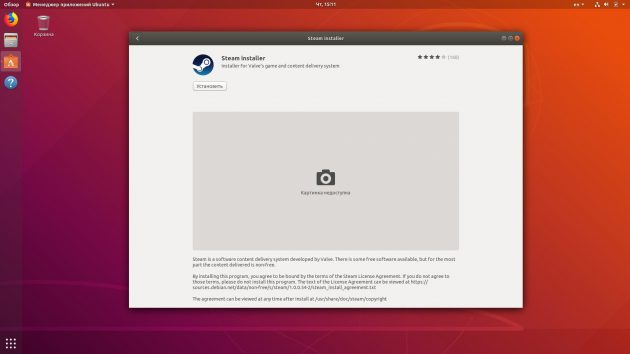
Установите Steam Installer. В большинстве популярных дистрибутивов, например Ubuntu или Mint, это можно сделать через «Магазин приложений» или через «Менеджер приложений» в Manjaro. Также вы можете скачать и установить Steam через DEB-файл с официальной страницы.
Наконец, если вы крутой линуксоид и предпочитаете использовать командную строку, просто наберите в терминале следующую команду:
sudo apt install steam-installer
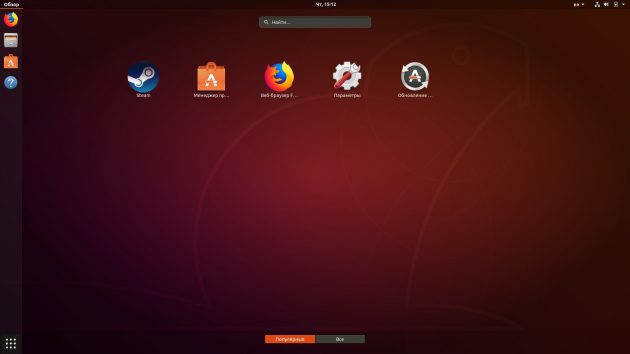
После установки откройте Steam через главное меню и подождите, пока он скачает все необходимые обновления.
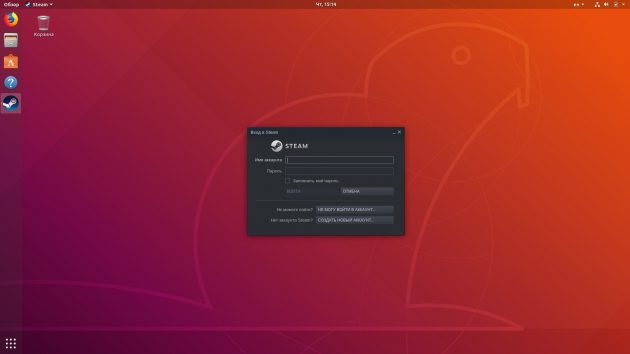
Steam предложит войти в ваш аккаунт. Сделайте это или создайте новый, если у вас его ещё нет.
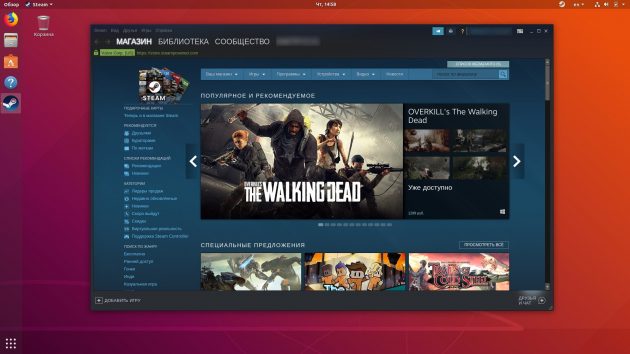
Теперь можно покупать и загружать игры из Steam для Linux точно так же, как это делается в Windows. В принципе, запуск тайтлов с нативной поддержкой Linux доступен безо всяких дополнительных настроек. Посмотреть список таких игр можно в магазине. Те, что помечены значком SteamOS, прекрасно идут и на Linux (что логично, так как SteamOS основана на Debian).
Но вам ведь этого мало, не так ли? Сейчас мы активируем опцию, которая позволит играть на Linux в Windows-тайтлы.
Включение Steam Play
Steam Play включает в себя Proton. Это изменённая Valve версия Wine — приложения, которое может запускать программы Windows в среде Linux без эмуляторов и виртуальных машин.
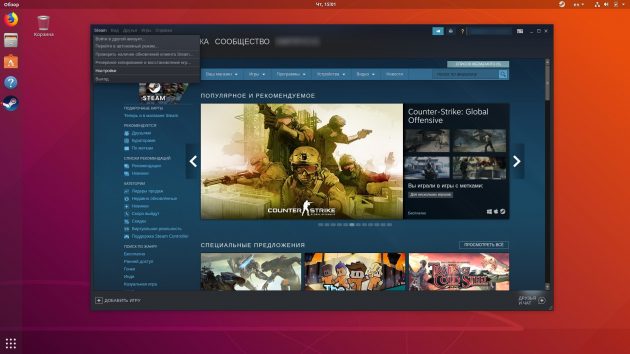
Откройте настройки вашего клиента Steam. Для этого выберите Steam → «Настройки» на панели меню сверху.
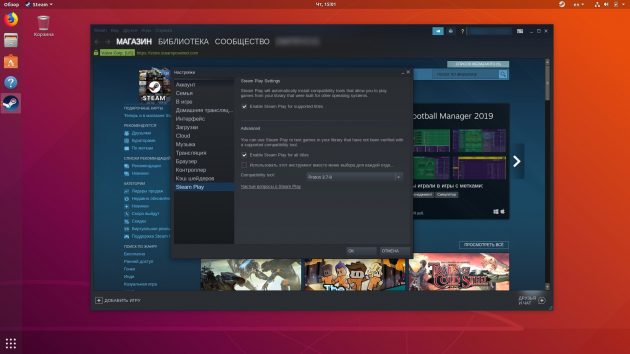
Отыщите раздел настроек Steam Play (он последний в списке опций). Включите Enable Steam Play for supported titles. Эта опция позволит вам играть в Windows-игры, официально одобренные Valve к запуску на Linux. Среди них Doom, Final Fantasy VI, Mount & Blade: With Fire & Sword, Payday: The Heist и так далее. Посмотреть полный перечень можно в тематическом сообществе. Негусто, но это только начало. Список постепенно растёт, а кроме того, у Steam Play имеется ещё одна интересная опция.
Включите следующую настройку Enable Steam Play for all titles, и Steam будет пытаться запустить в Linux все Windows-игры из вашей библиотеки, даже если они официально не поддерживаются Steam Play.
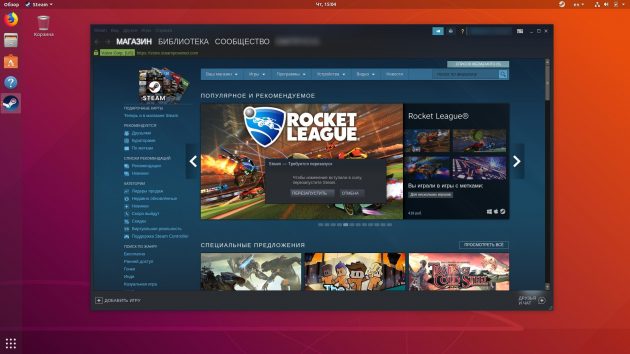
После сохранения настроек клиент Steam предложит перезапуститься. Подтвердите действие.
Теперь вы сможете открывать все видеоигры для Windows в Linux. Учтите, что эта функция находится в процессе разработки. Некоторые тайтлы могут функционировать некорректно или демонстрировать низкую производительность.
На сайте ProtonDB собрана статистика Windows-игр, запускаемых на Linux. Каждая имеет свой статус: «Бронза», «Серебро», «Золото» и «Платина» — в зависимости от того, насколько хорошо она работает в Linux.
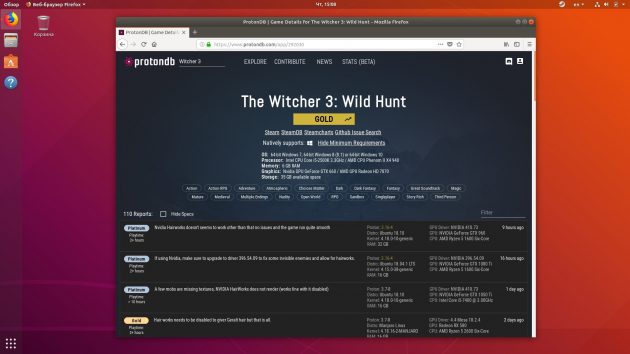
Пользователи сообщают, что без проблем играли на Linux в «Ведьмака 3», Dark Souls 3, Skyrim, Tekken 7, Phantom Pain, Cuphead, Doom и Wolfenstein. Попробуйте поискать в базе ProtonDB вашу любимую игру и посмотреть, хорошо ли она работала у других.
Единственное, что огорчает: пока что Valve не планирует внедрять аналогичные возможности в Steam для macOS.
Лучшие предложения
5 самых популярных внешних аккумуляторов с AliExpress
Надо брать: качественные зимние кроссовки от Golden Camel за полцены
10 мужских зимних курток со скидками до 64%
У этого шуруповёрта тысячи восторженных отзывов на маркетплейсах
Находки AliExpress: самые интересные и полезные товары 2025 года
Забираем дебетовую карту с кешбэком 7% и 5 000 баллов в «Пятёрочке»
5 товаров для безопасной прогулки с собакой зимой
На что потратить оставшиеся деньги: 15 хороших товаров
Проигрыватель в подарок: 3 варианта на разный бюджет
Что делать, если ваш сайт упал: пошаговая инструкция для предпринимателей от Т2
РекламаПриоритетная задача! Чек-лист отдыха на праздниках
Надо брать: «Имаджинариум» — культовая игра на ассоциации